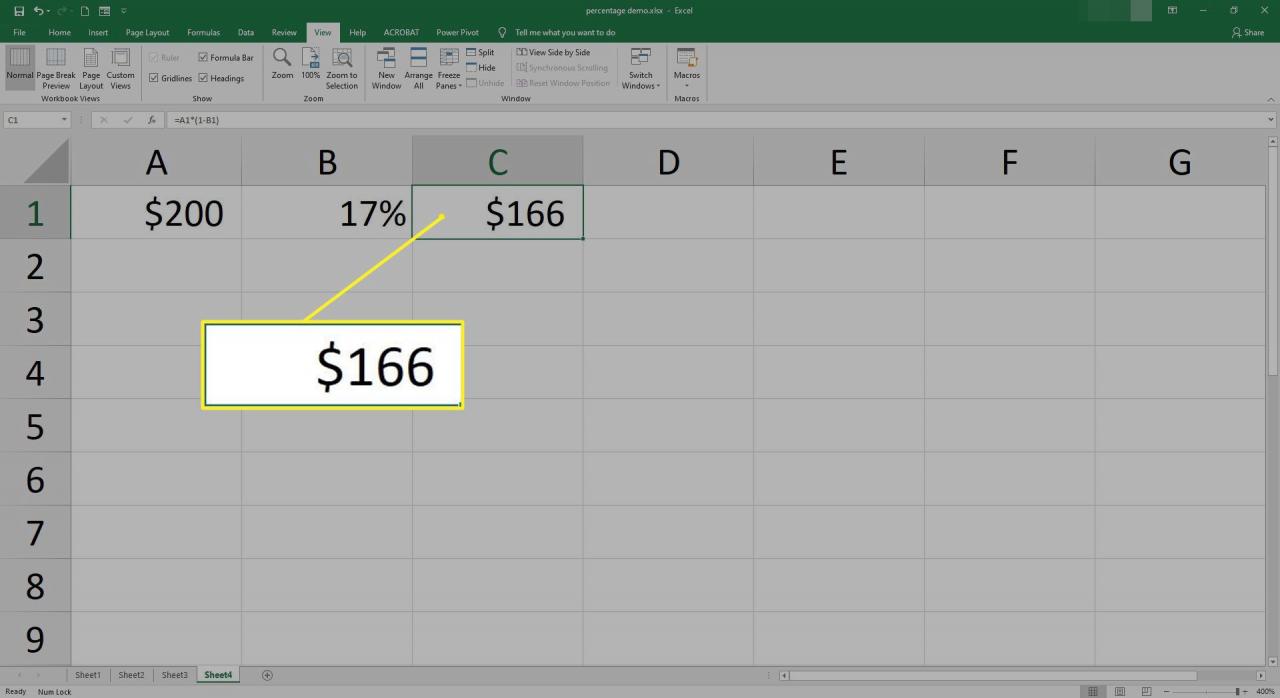Sie können einen Prozentsatz in Excel mit verschiedenen Methoden wie Formeln und Formatierungen berechnen. Der Ansatz hängt jedoch sowohl von der Art des benötigten Ergebnisses als auch von der von Ihnen verwendeten Excel-Version ab.
Die folgenden Methoden funktionieren für Microsoft 365, Excel 2019, Excel 2016, Excel 2013, Excel 2010, Excel 2007, Excel Online, Excel 2016 für Mac und Excel für Mac 2011.
So berechnen Sie den Prozentsatz in Excel
Obwohl es in Excel keine grundlegende Prozentformel gibt, können Sie eine Zahl mit einer Formel mit einem Prozentsatz multiplizieren. Wenn Sie beispielsweise eine Spalte mit Zahlen haben und 10% einer dieser Zahlen berechnen möchten, geben Sie 10% in eine andere Zelle ein und verwenden Sie eine Formel mit dem Stern als Multiplikationsoperator.
-
Wählen Sie eine leere Zelle aus, in der die Antwort angezeigt werden soll. Geben Sie ein Gleichheitszeichen ein (=) gefolgt von einer offenen Klammer, um mit der Erstellung der Formel zu beginnen.
In Excel für Mac benötigen Sie die Klammer nicht.
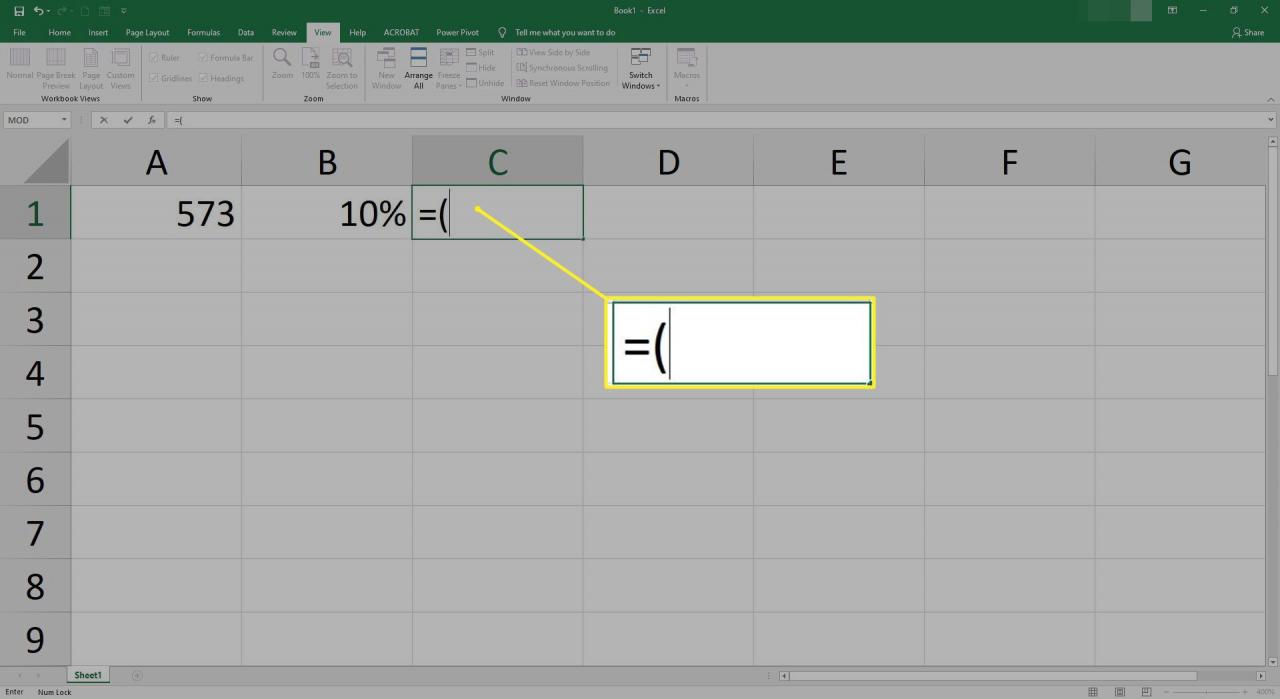
-
Wählen Sie die Zelle aus, deren Nummer 10% enthalten soll.
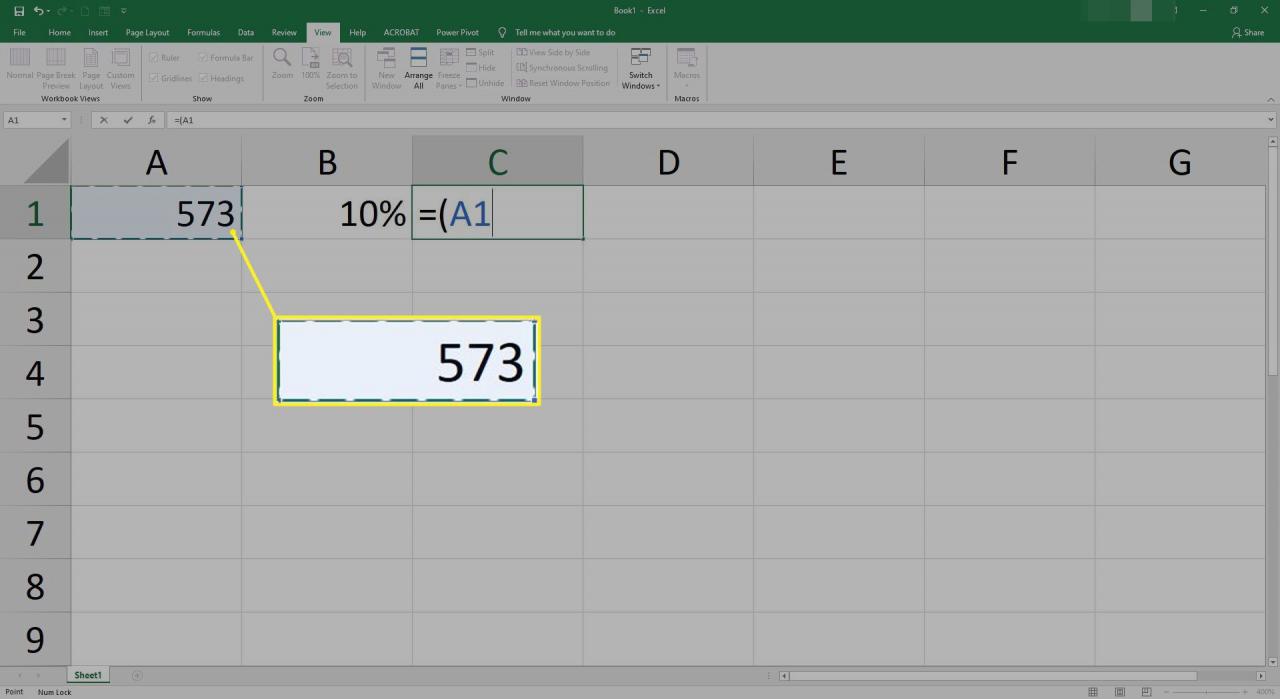
-
Geben Sie ein Sternchen (*) ein.
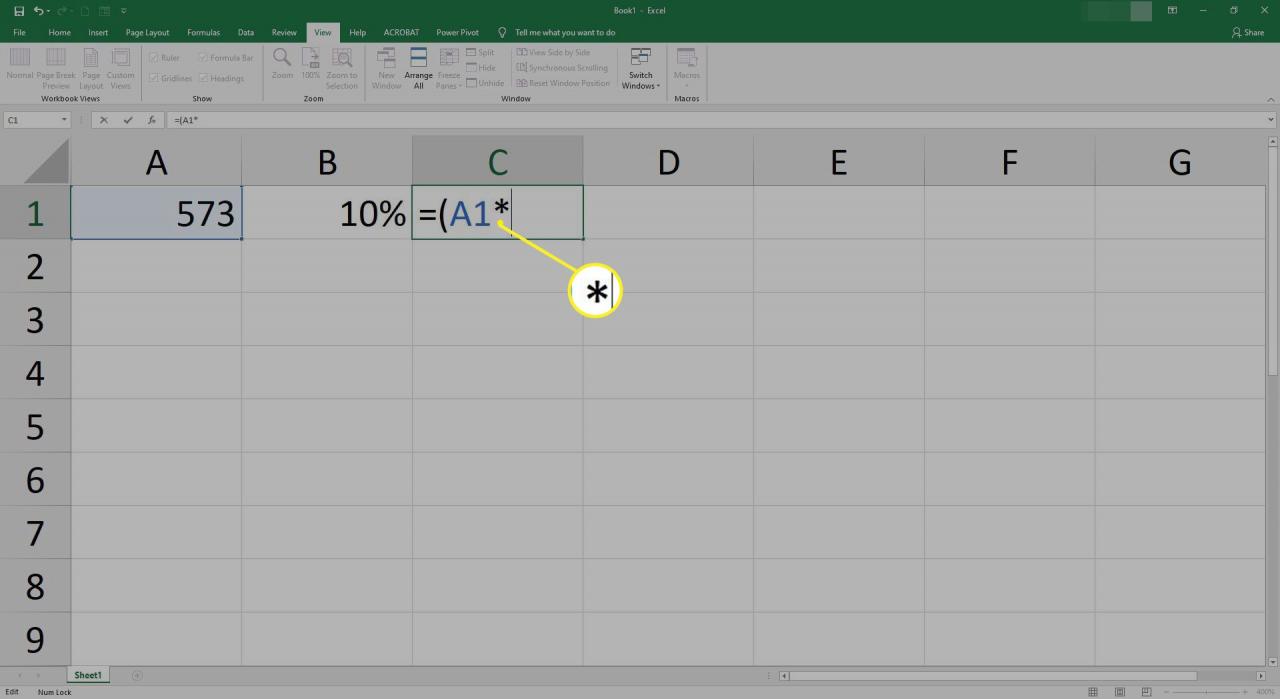
-
Wählen Sie die Zelle aus, in die Sie 10% eingegeben haben.
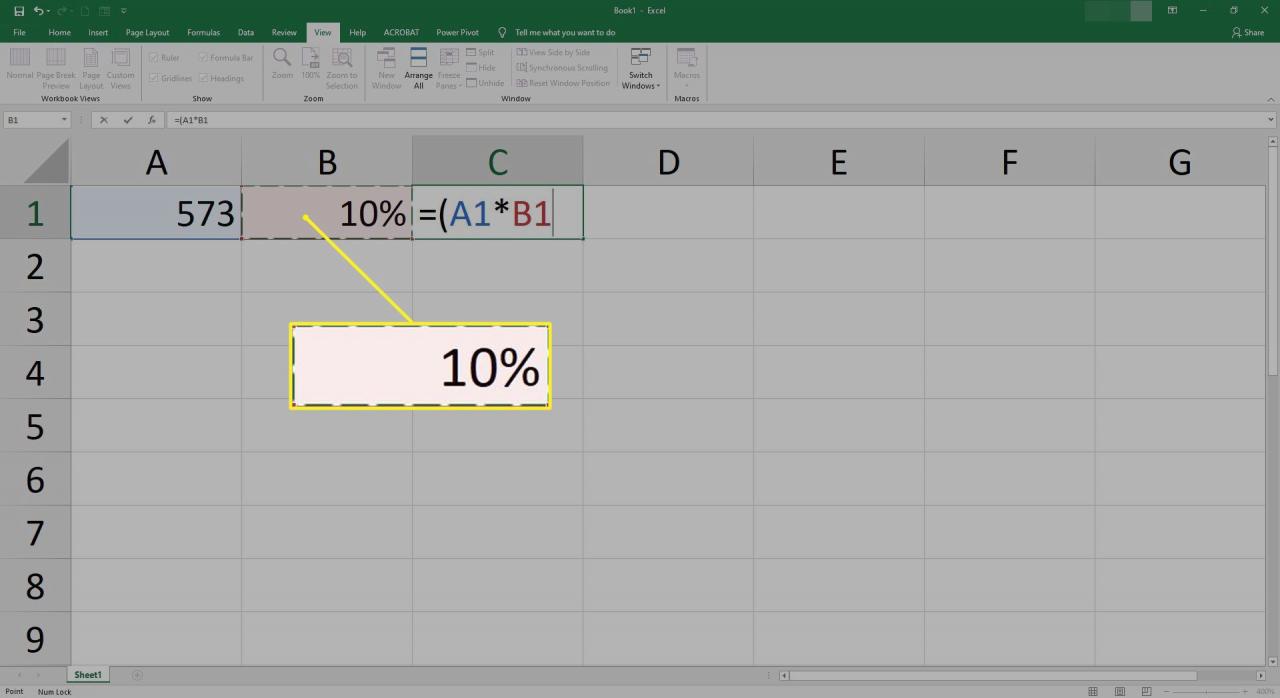
-
Geben Sie eine enge Klammer ein und drücken Sie Weiter. Die Berechnung wird in der ausgewählten Zelle angezeigt.
Beispiel: Geben Sie 573 in Zelle A1 und 10% ein in Zelle B1. Kopieren Sie die folgende Formel und fügen Sie sie in Zelle C1 ein, um 10% von 573 zu berechnen:
= (A1 * B1)
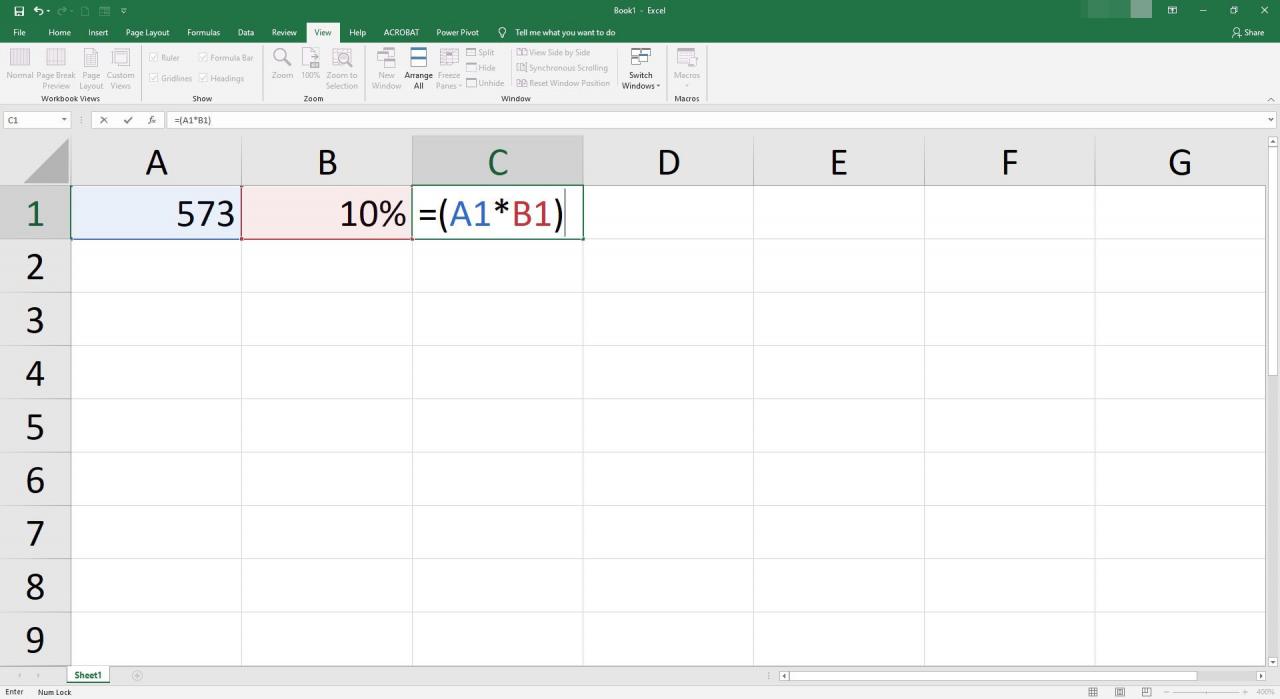
-
Sie sollten jetzt den neu berechneten Prozentsatz in Zelle C1 sehen.
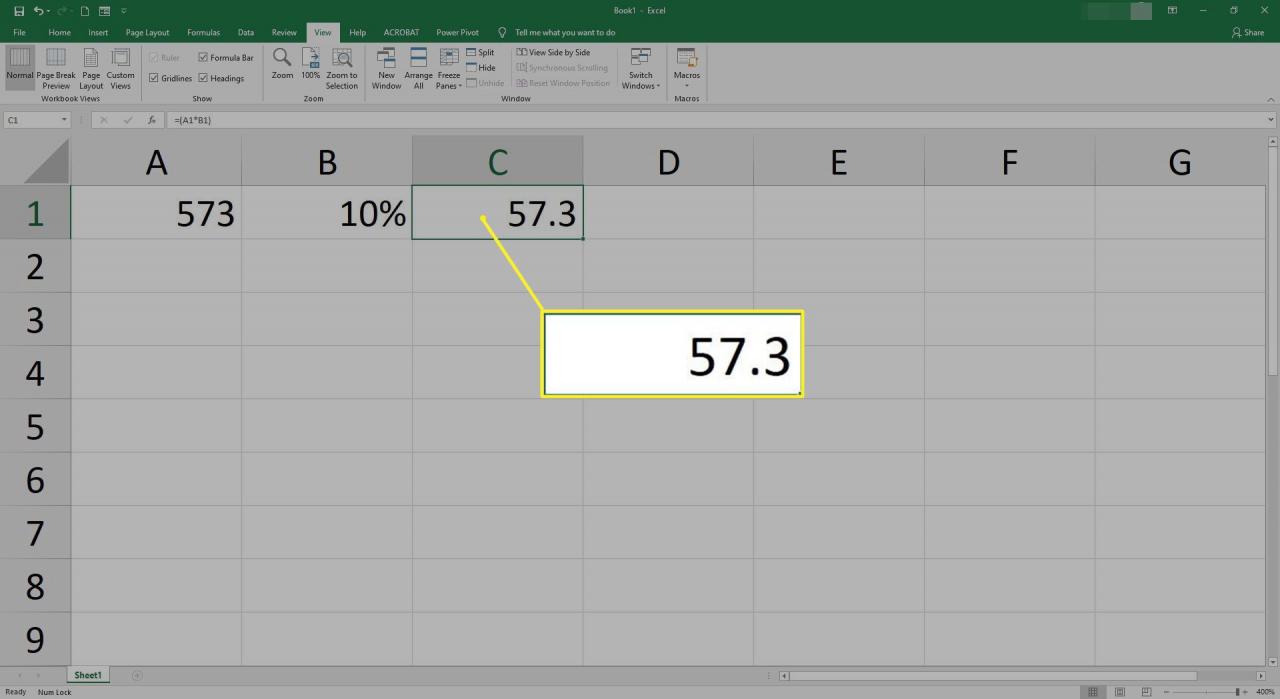
Multiplizieren Sie die Zellen in einer Spalte mit demselben Prozentsatz
Mit ein paar zusätzlichen Schritten können Sie schnell alle Zahlen in einer Spalte mit derselben Formel um denselben Prozentsatz berechnen. Wenn Sie beispielsweise 7% Steuer für die Zahlen in Spalte A berechnen und in Spalte C anzeigen möchten, verwenden Sie die folgende Methode:
-
Geben Sie die Zahlen, die Sie mit 7% multiplizieren möchten, in Spalte A ein.
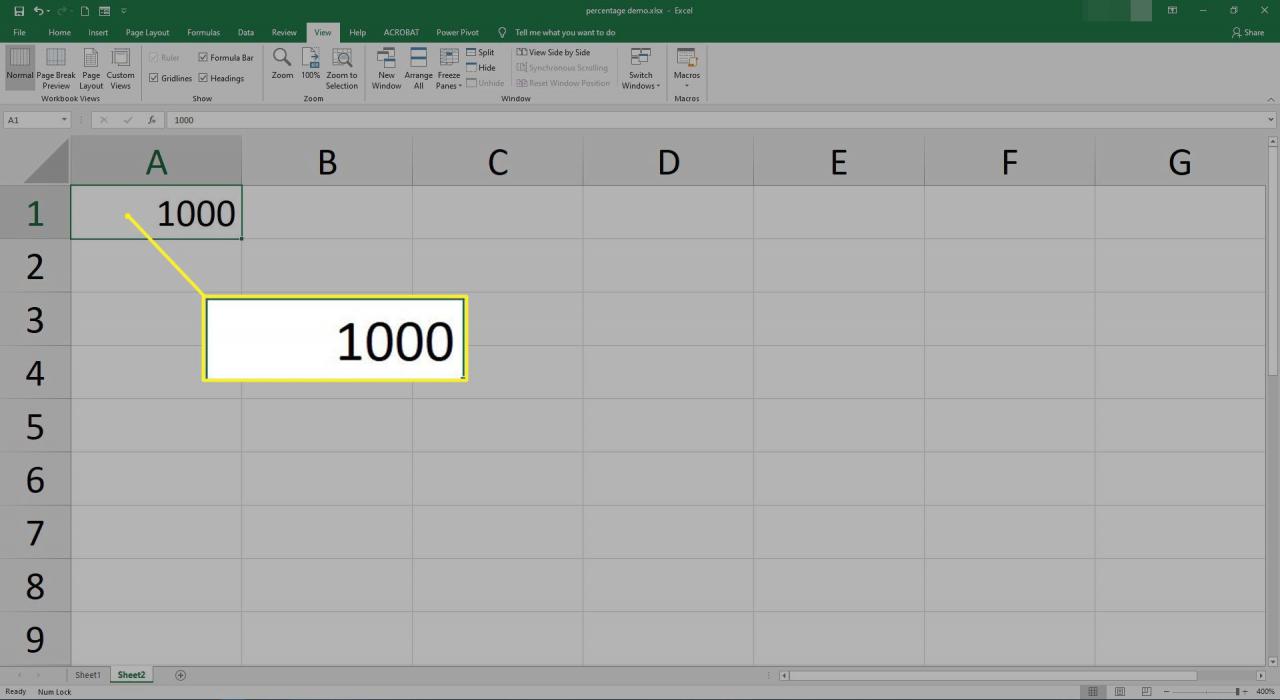
-
Auswählen Spalte B.
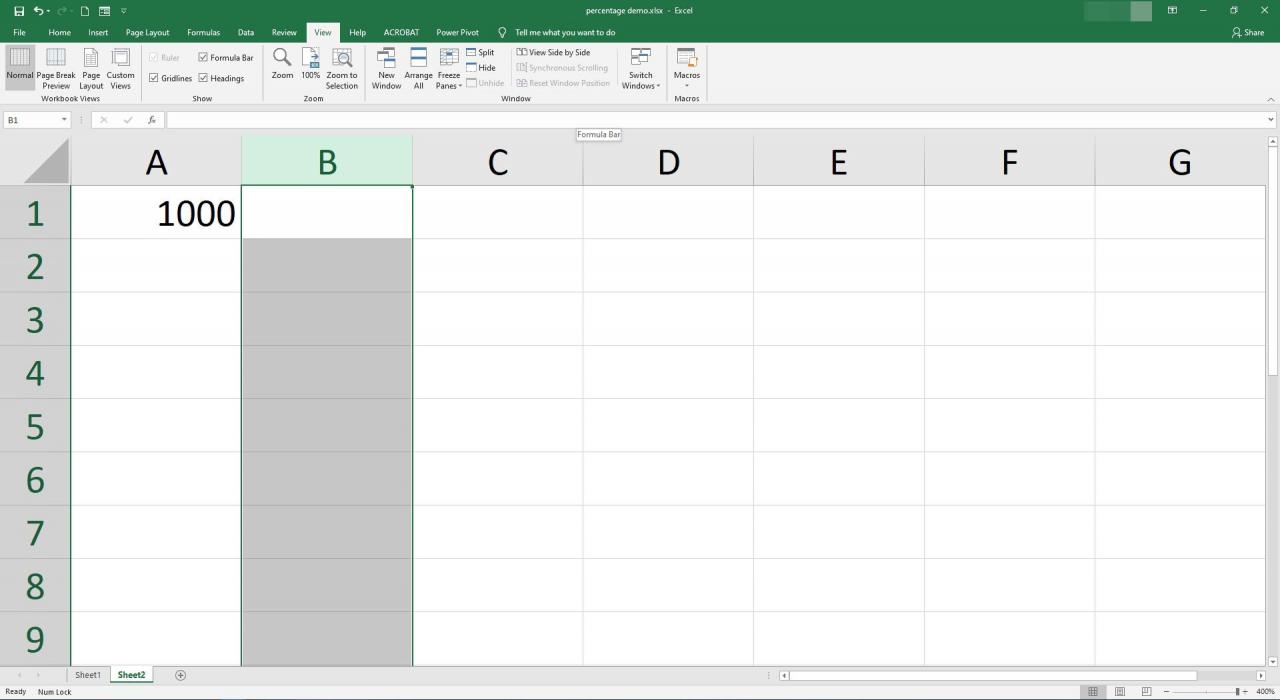
-
Klicken Sie mit der rechten Maustaste und wählen Sie Format Cells.
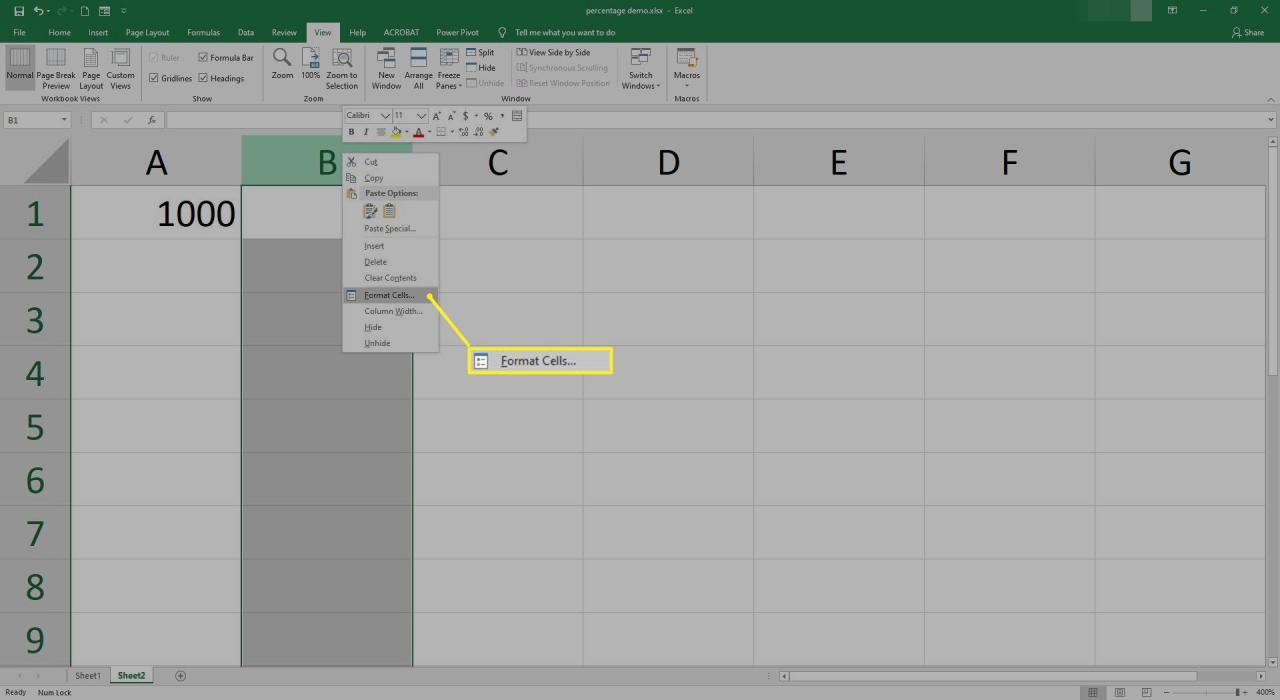
-
Auswählen Prozentsatz und wählen Sie OK.
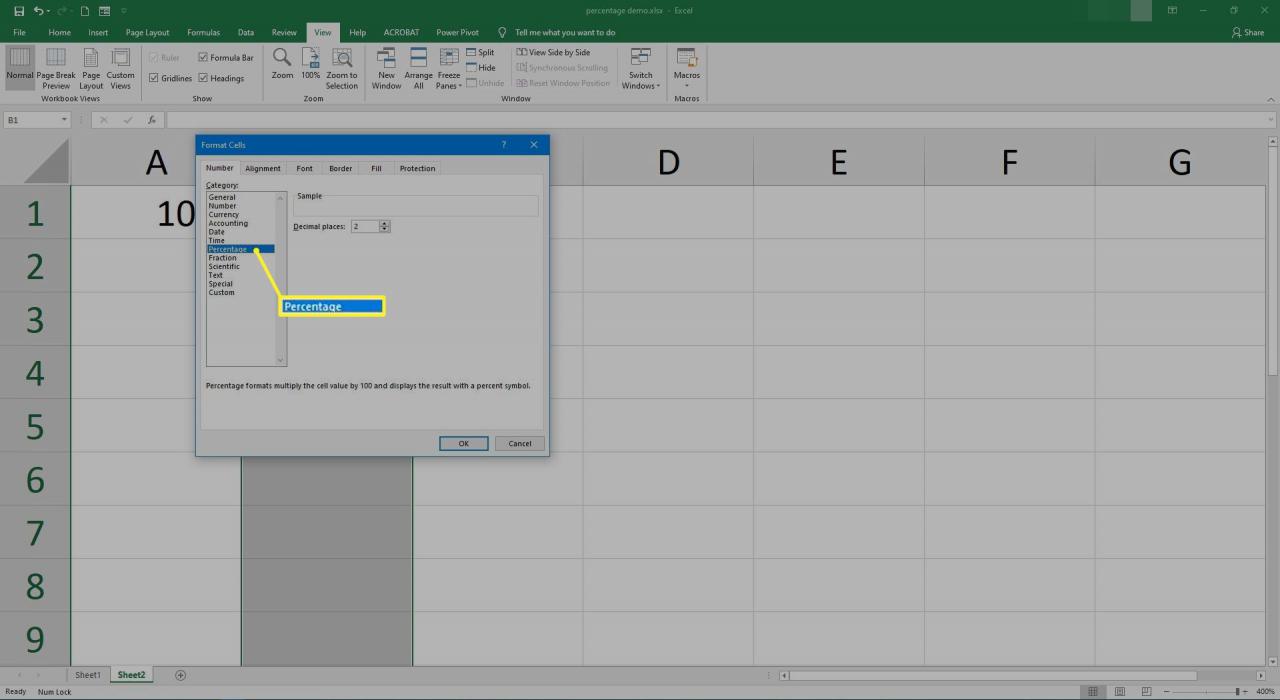
-
Geben Sie 7% in B1 ein.
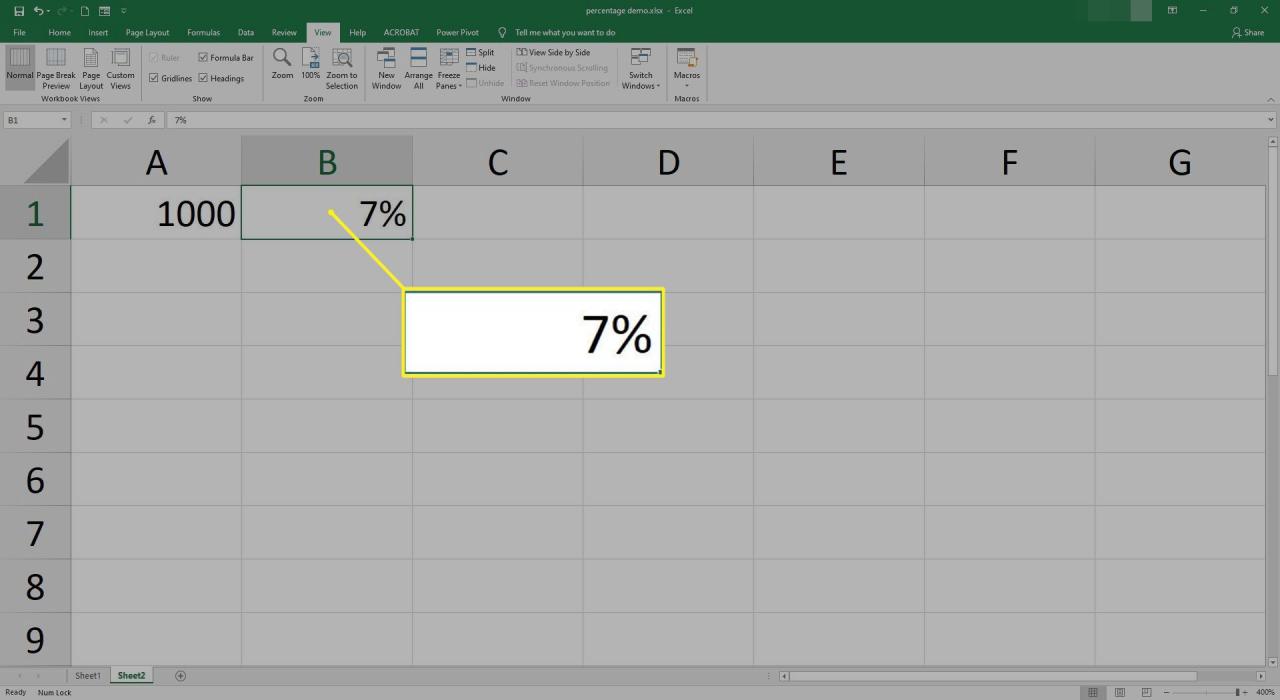
-
Auswählen B1.
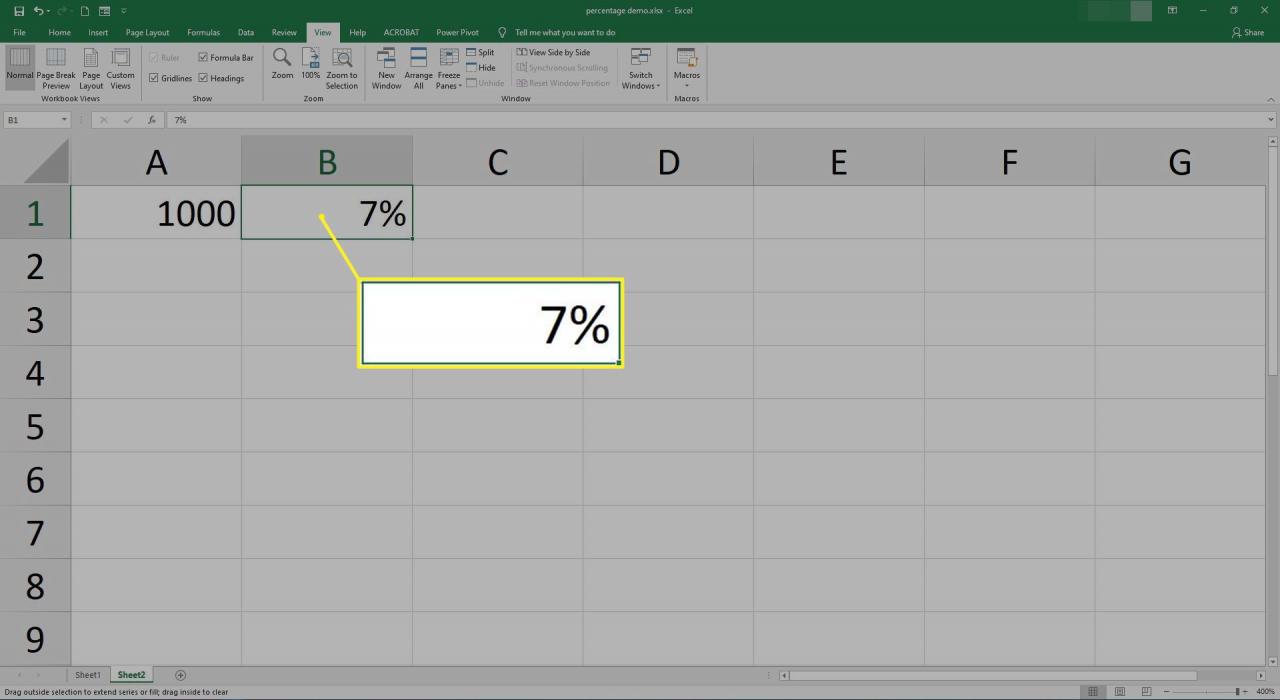
-
Zeigen Sie auf die untere rechte Ecke der Zelle, bis Sie a sehen Pluszeichen (+). Dies ist der Füllgriff.
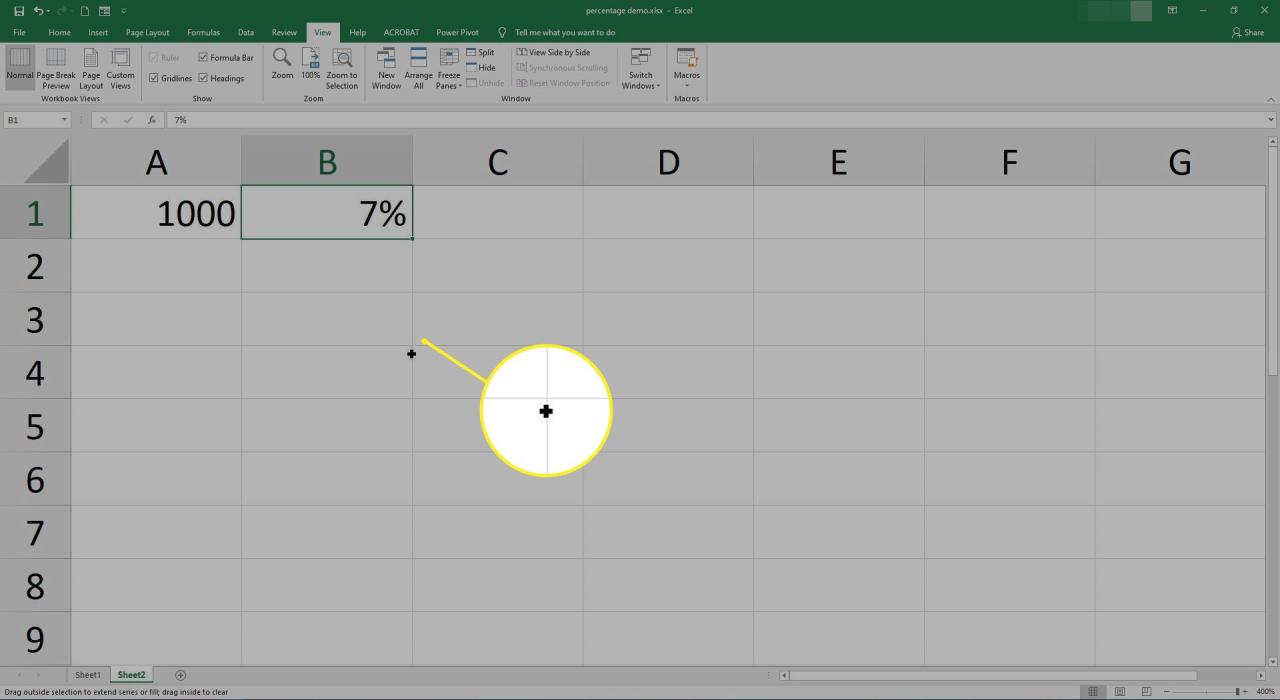
-
Wähle aus Füllgriff / Pluszeichen und ziehen Sie es über die anderen Zellen in Spalte B, um den Prozentsatz auch in diese Zellen zu kopieren.
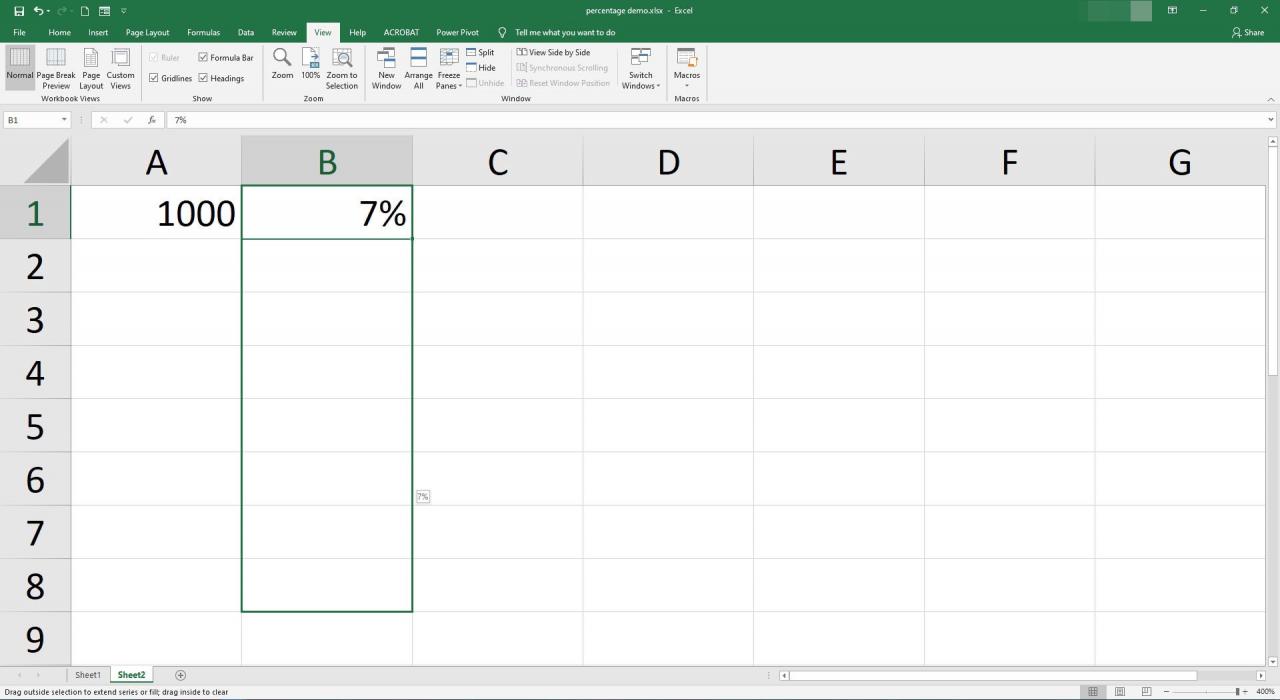
-
Auswählen Spalte C.
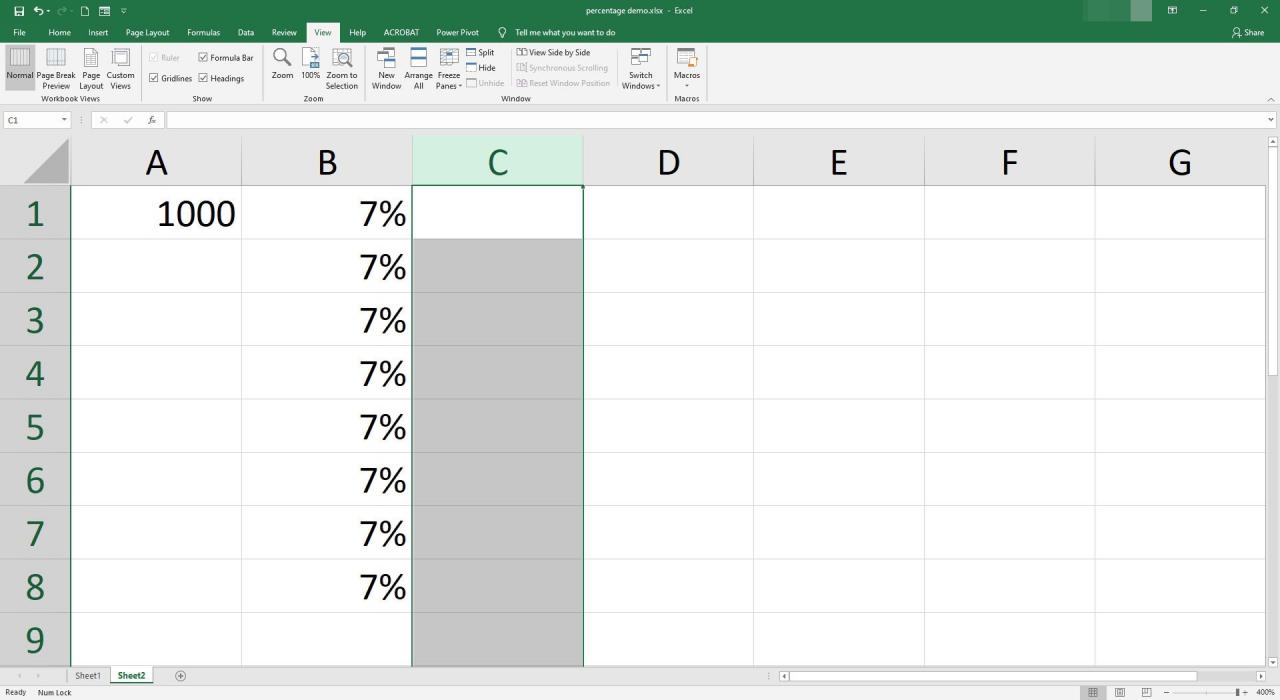
-
Klicken Sie mit der rechten Maustaste und wählen Sie Format Cells.
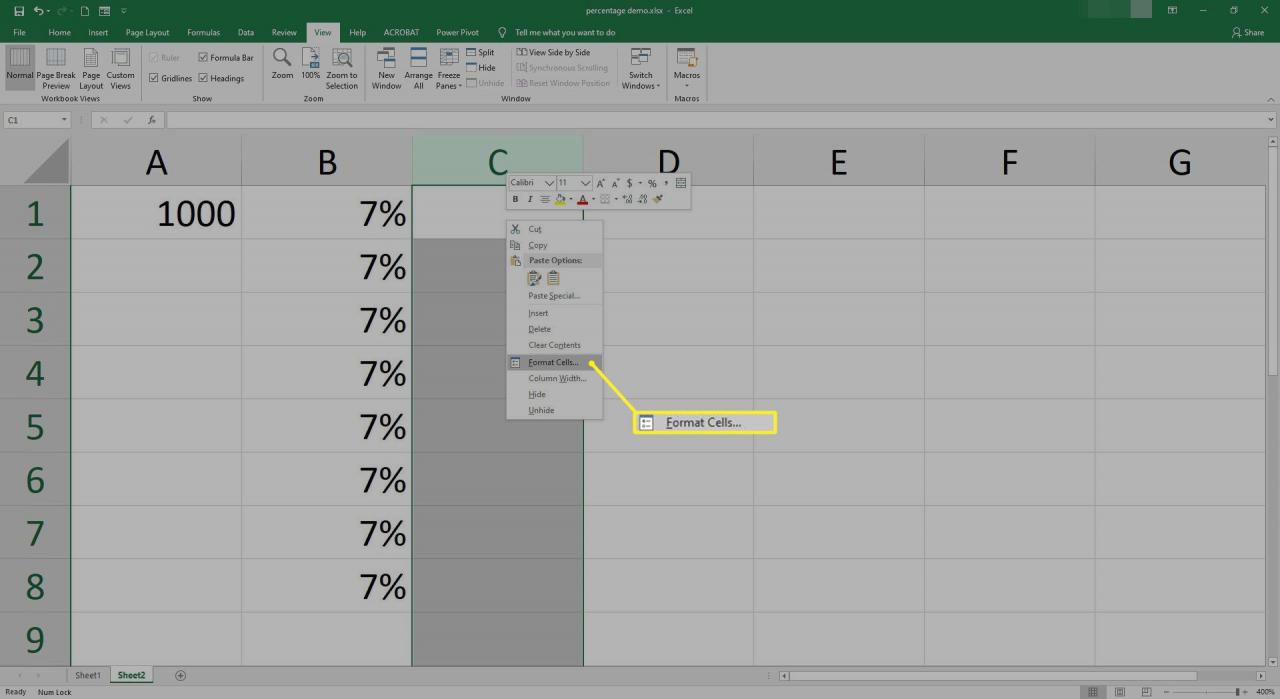
-
Auswählen Nummer und wählen Sie OK.
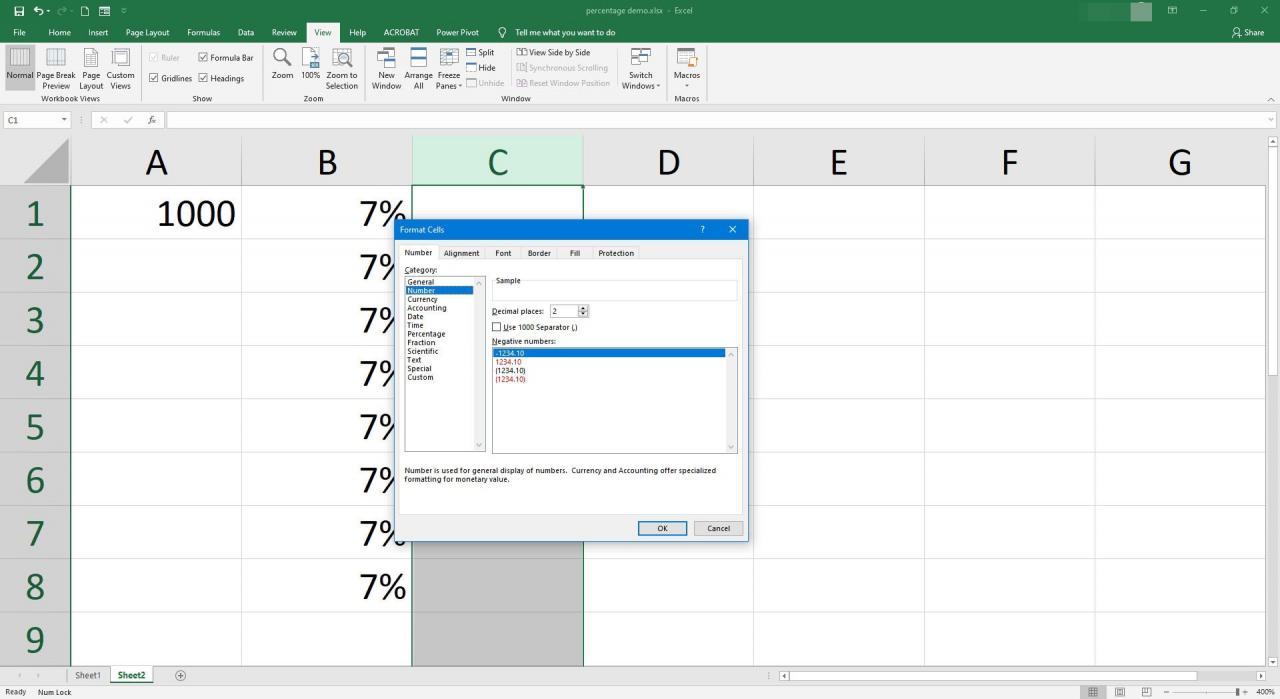
-
Zelle auswählen C1 und geben Sie = (A1 * B1) in Excel 2019, 2016, Excel 2013, Excel 2010, Excel 2007 oder Excel Online ein.
Geben Sie in Excel 1 für Mac oder Excel für Mac 1 = A2016 * B2011 ein.
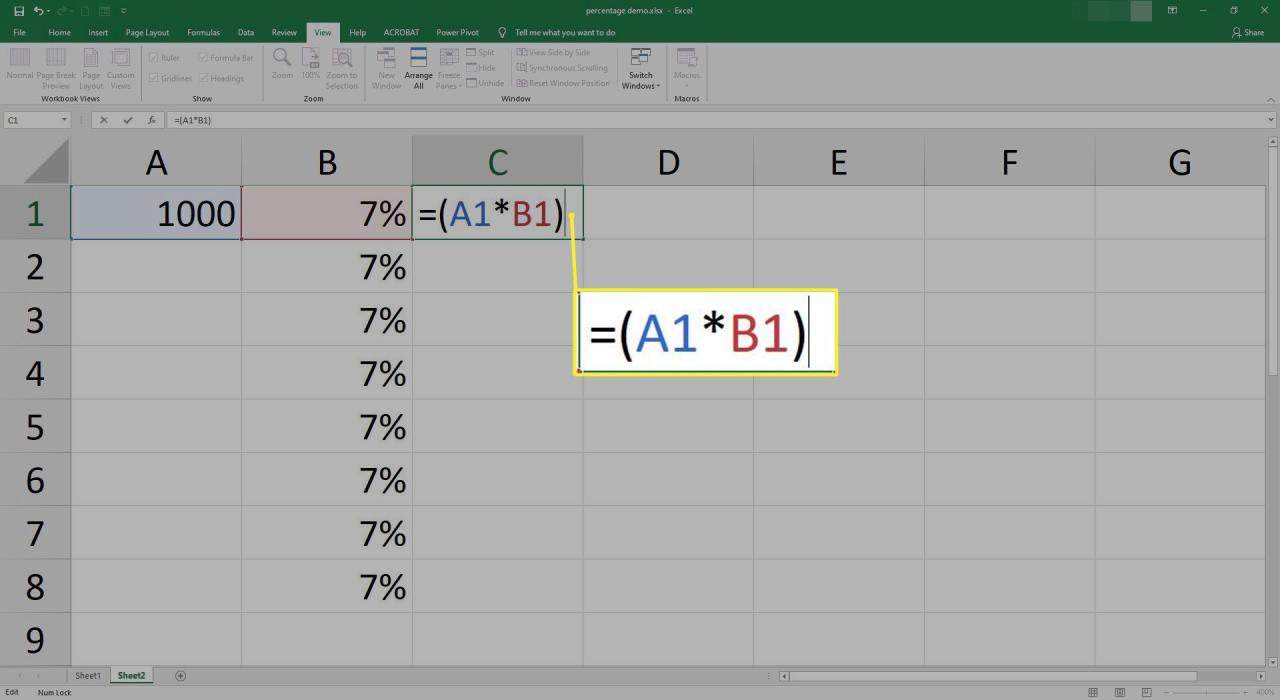
-
Die erste Berechnung erscheint in C1.
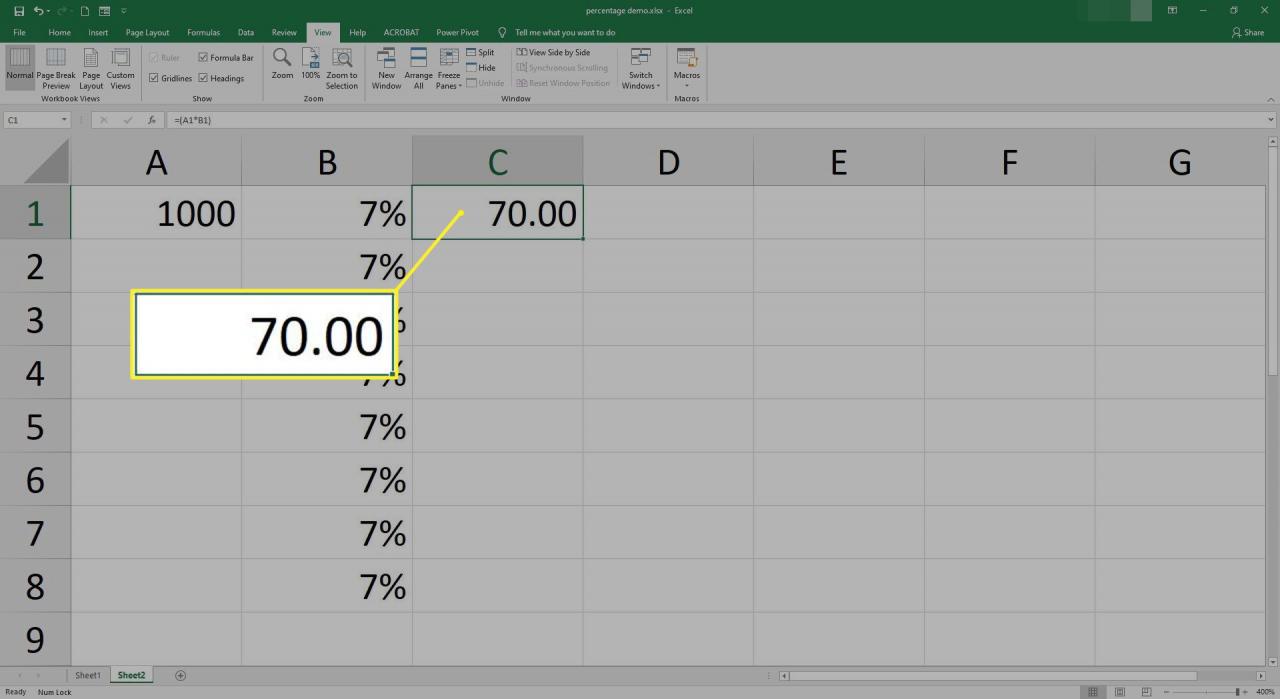
-
Auswählen C1.
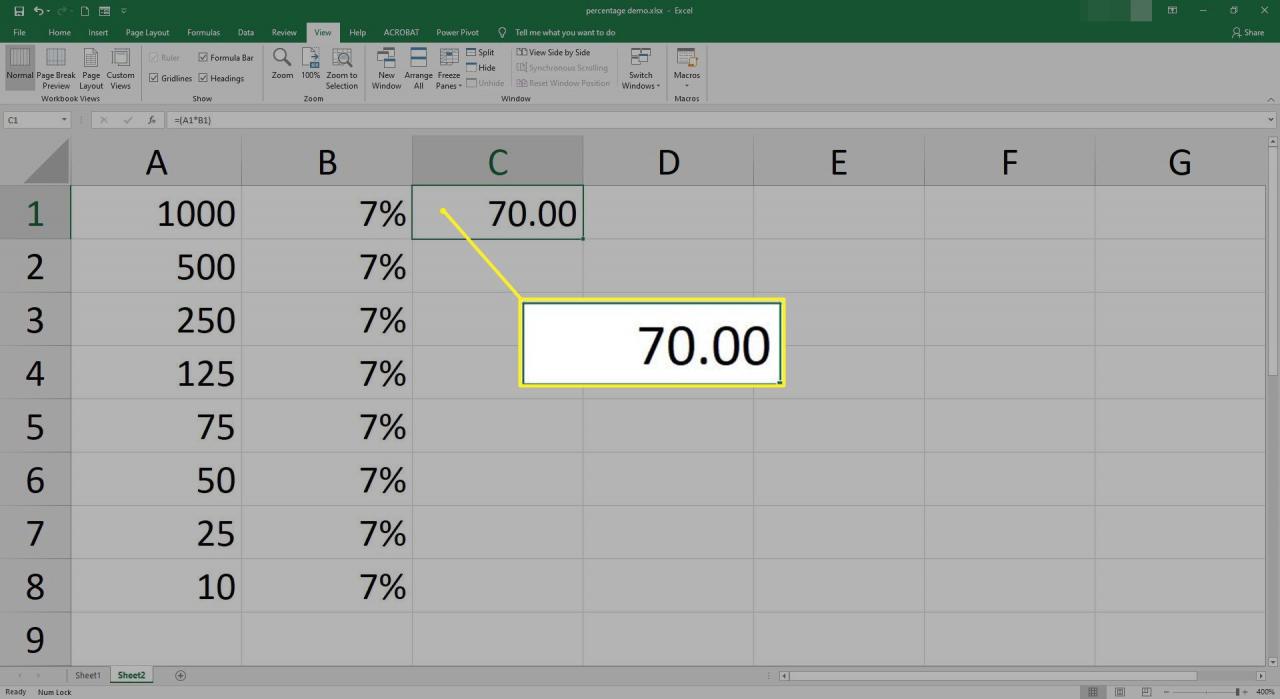
-
Wähle aus Füllgriff / Pluszeichen und ziehen Sie die anderen Zellen in Spalte C nach unten. Dadurch wird die Prozentformel in die anderen Zellen kopiert und die Prozentsätze aller Zahlen in der ersten Spalte automatisch berechnet.

So ermitteln Sie den Prozentsatz einer Gesamtsumme
Eine andere Möglichkeit besteht darin, den Prozentsatz einer Gesamtsumme zu berechnen. Wenn Sie beispielsweise versuchen, 1,500 US-Dollar zu sparen und bis zu 736 US-Dollar auf Ihrem Sparkonto haben, möchten Sie möglicherweise wissen, wie viel Prozent Ihres Ziels Sie erreicht haben. Anstatt zu multiplizieren, müssen Sie eine Formel zum Teilen verwenden.
-
Geben Sie das Gesamtziel in eine Zelle ein. Geben Sie beispielsweise 1500 in ein A1.
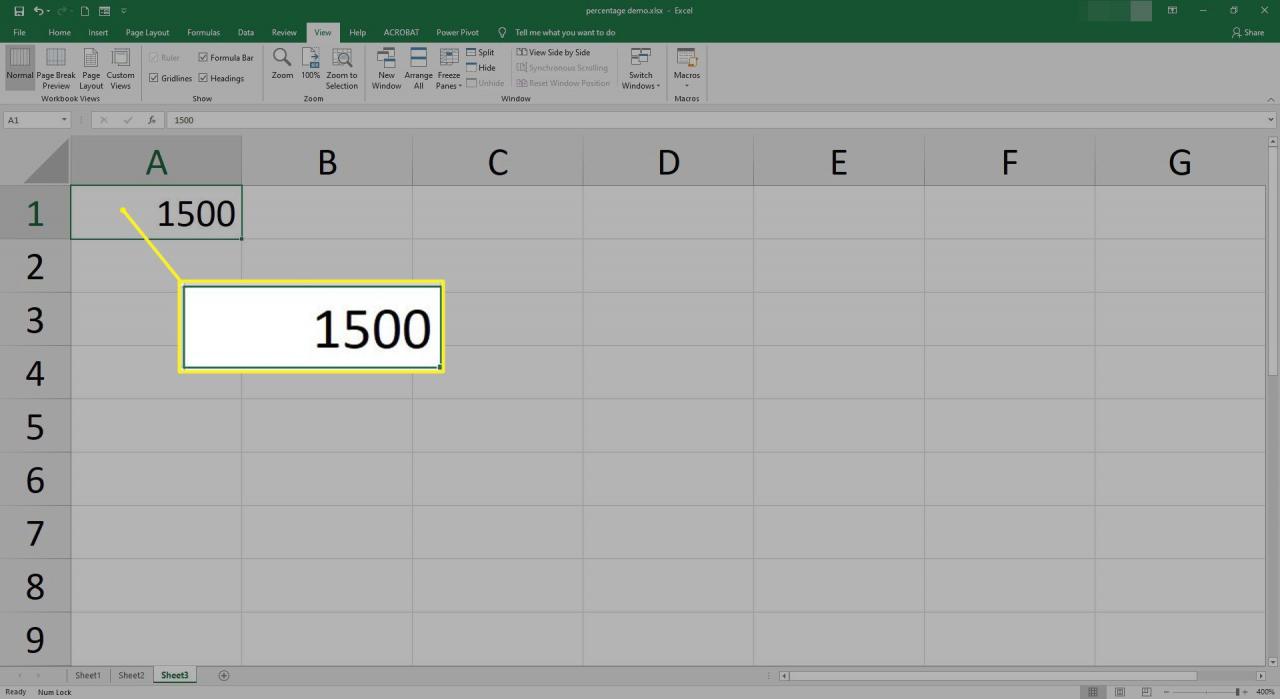
-
Geben Sie die bisherige Gesamtsumme in eine andere Zelle ein. Geben Sie beispielsweise 736 in ein B1.
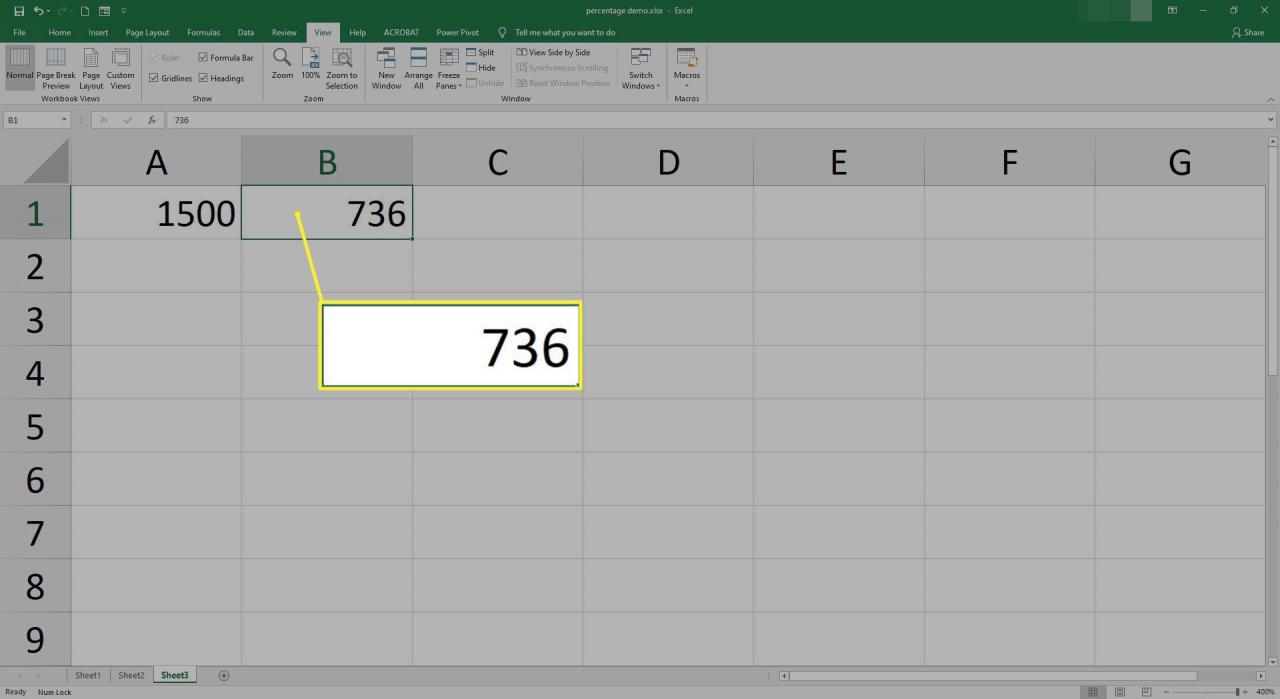
-
Wählen Sie die Zelle aus, in der Sie den Prozentsatz anzeigen möchten.
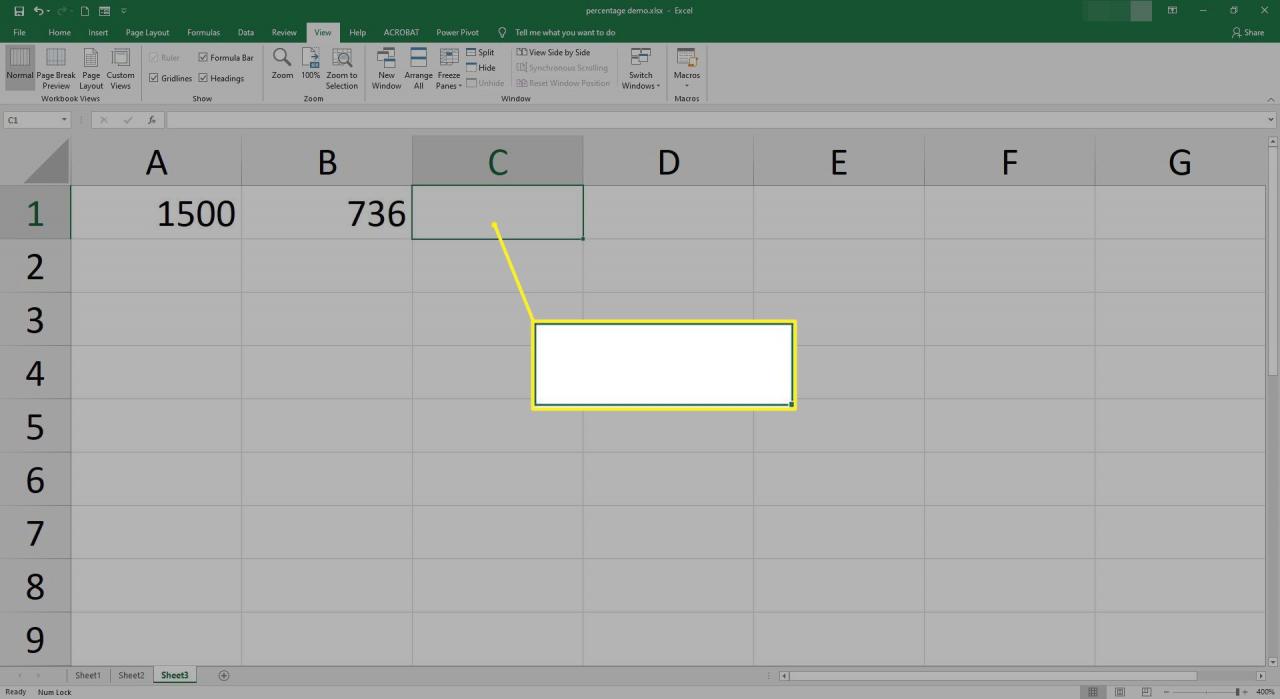
-
Geben Sie ein Gleichheitszeichen ein Öffnen Sie die Klammer und wählen Sie die Zelle aus, die das Gesamtdatum enthält. in diesem Beispiel wäre das B1).
In Excel für Mac müssen Sie die Klammern nicht einfügen.
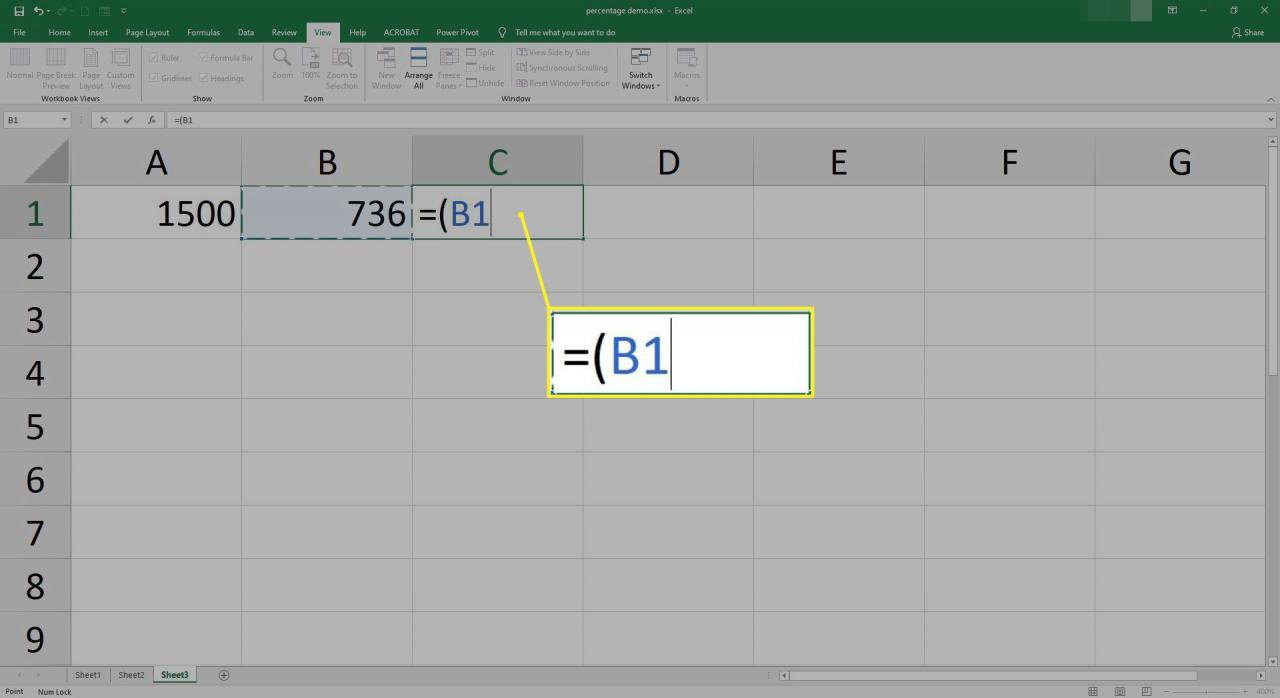
-
Geben Sie einen Schrägstrich ein und wählen Sie dann die Zelle aus, die die Summe enthält. In diesem Beispiel wäre es / A1.
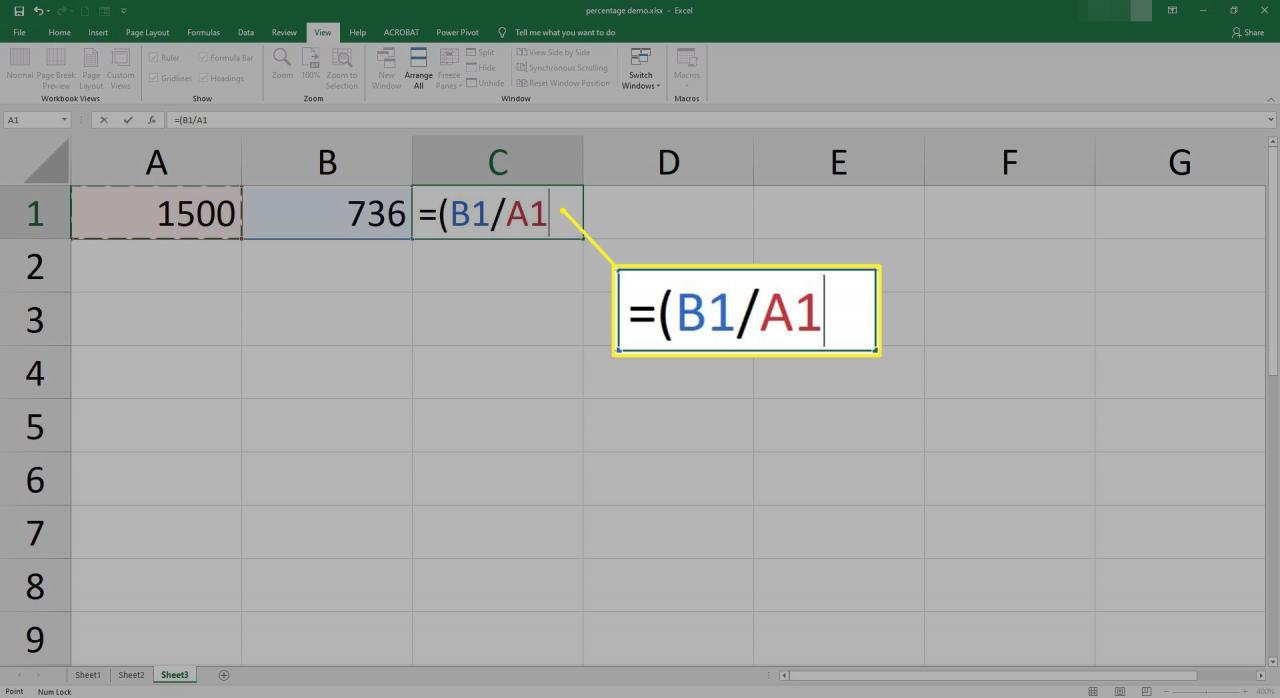
-
Geben Sie eine enge Klammer ein und drücken Sie Weiter.
In Excel für Mac müssen Sie die Klammern nicht einfügen.
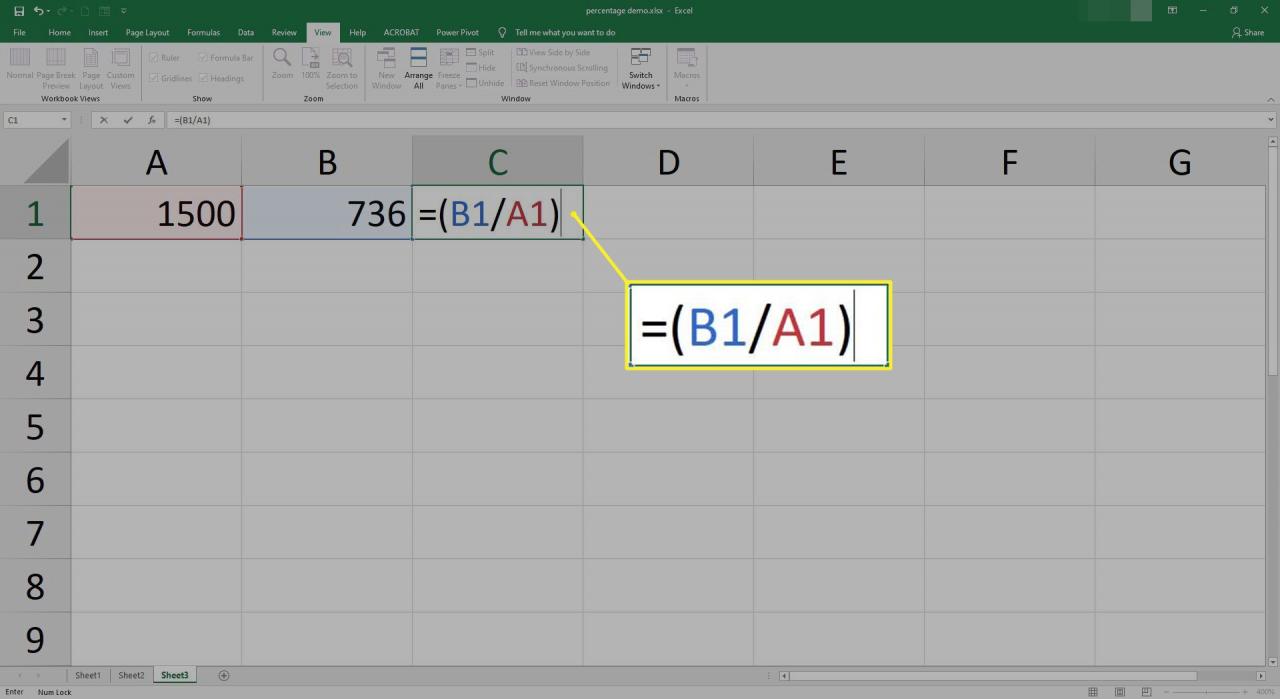
Ihre Formel sollte folgendermaßen aussehen: = (B1 / A1) in Excel 2019, 2016, Excel 2013, Excel 2010, Excel 2007 oder Excel Online.
Ihre Formel sollte folgendermaßen aussehen: = B1 / A1 in Excel 2016 für Mac oder Excel für Mac 2011.
-
In der ausgewählten Zelle wird eine Nummer angezeigt.
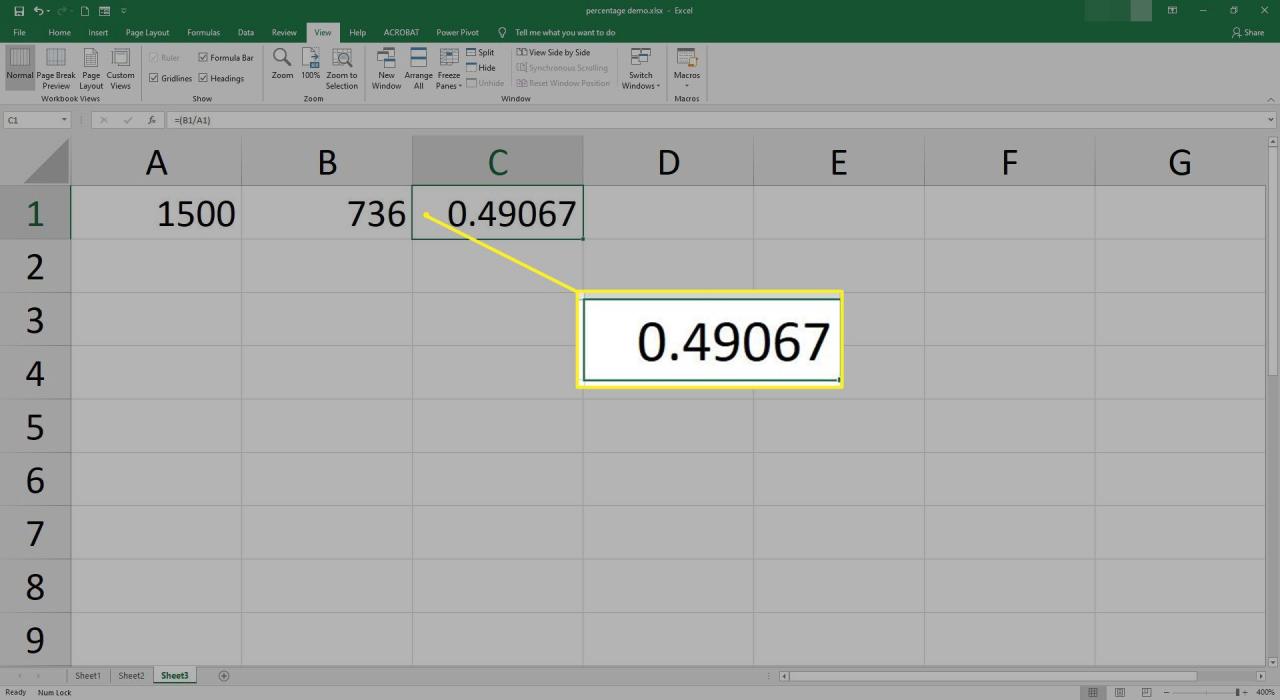
-
Klicken Sie mit der rechten Maustaste auf die Zelle und wählen Sie Format Cells.
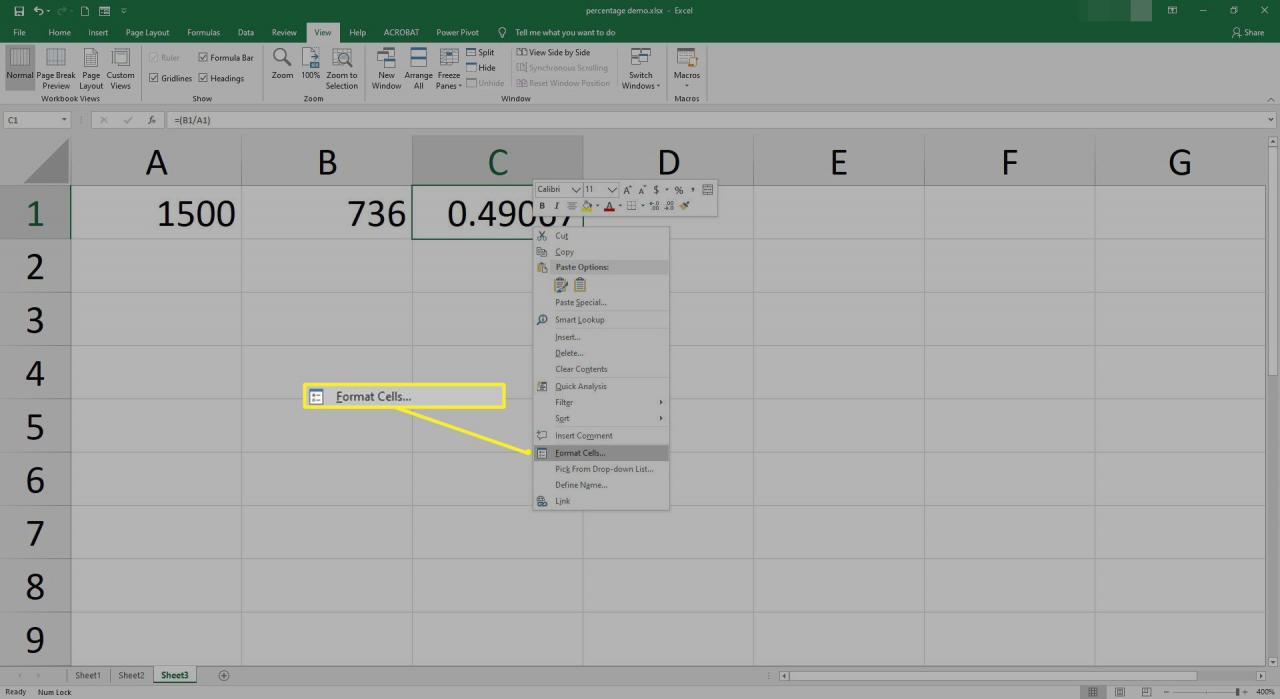
-
Auswählen Prozentsatz. Passen Sie gegebenenfalls die Dezimalstellen an und wählen Sie dann OK.
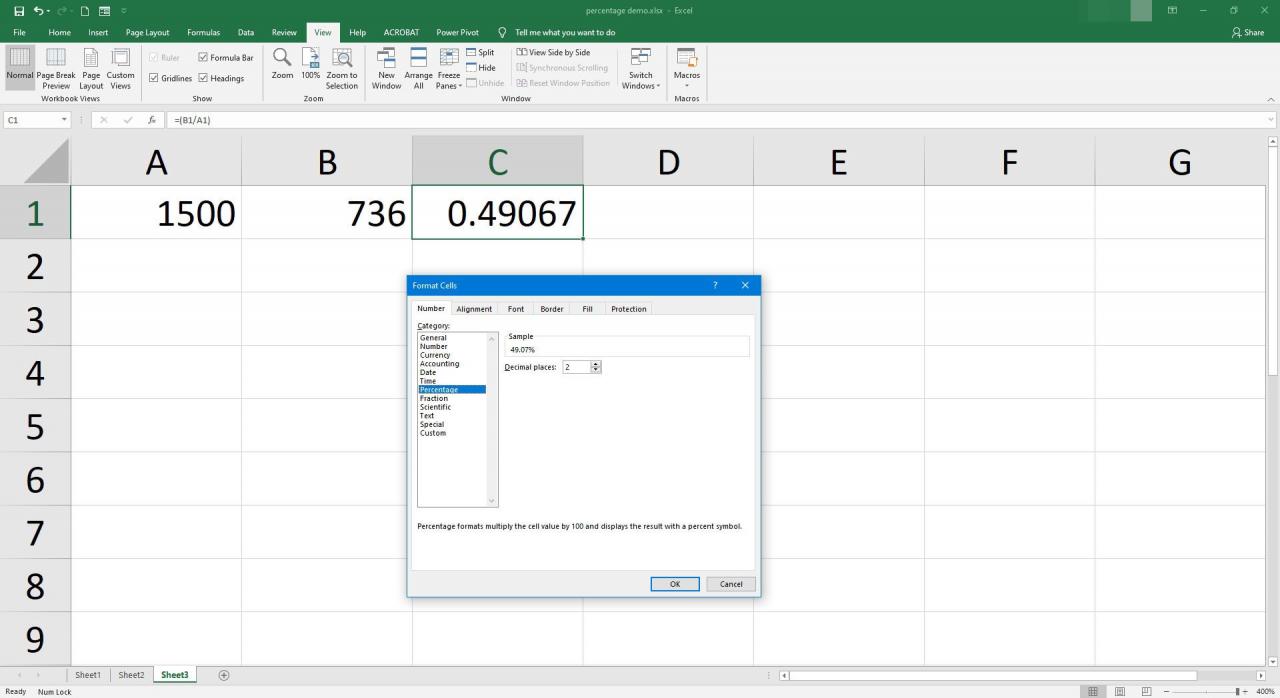
Wenn Sie Excel Online verwenden, wählen Sie Startseite, zeigen auf Number Format und wählen Sie Prozentsatz.
-
Der Prozentsatz wird in der Zelle angezeigt.

Ändern Sie einen Betrag in Excel um einen Prozentsatz
Wenn Sie einen Betrag um einen bestimmten Prozentsatz verringern möchten, kann Excel helfen. Beispielsweise möchten Sie möglicherweise Ihre Lebensmittelausgaben in Ihrem Budget-Arbeitsblatt um 17% senken. Dazu müssen Sie den Prozentsatz mithilfe von Multiplikation und Subtraktion berechnen.
-
Geben Sie in der ersten Zelle den Betrag ein, den Sie prozentual ändern möchten. Geben Sie beispielsweise 200 US-Dollar in die Zelle ein A1.
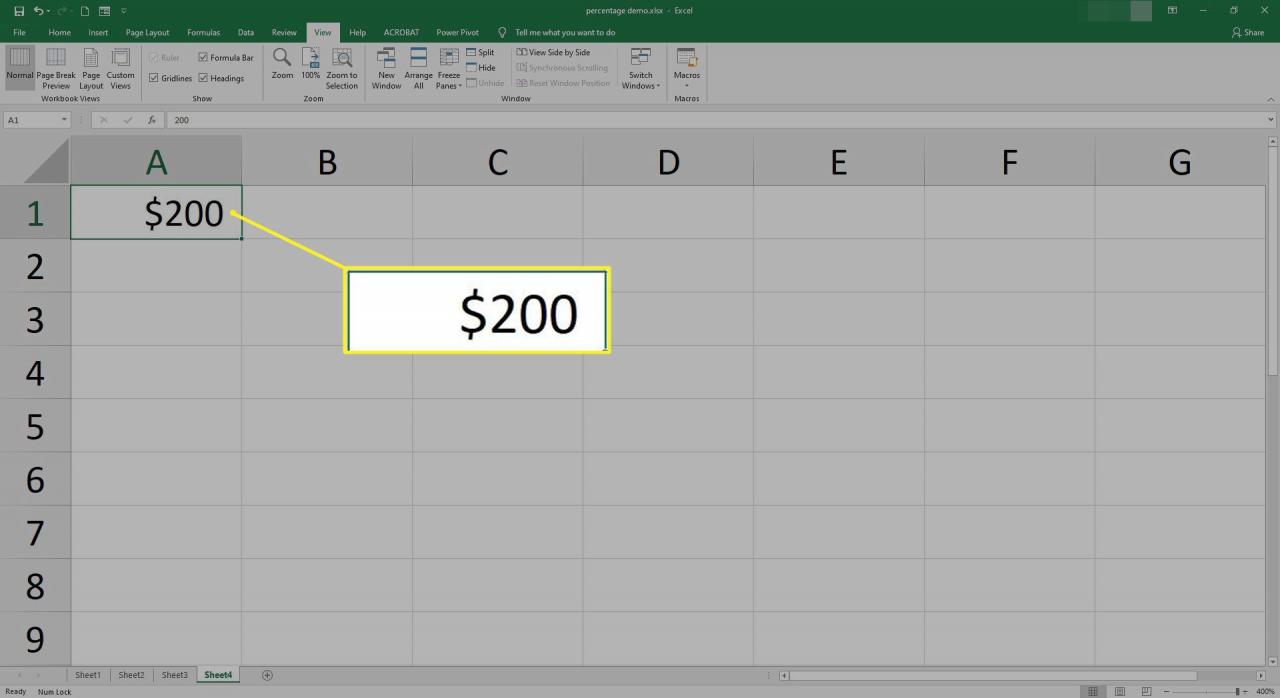
-
Wählen Sie die zweite Spalte.
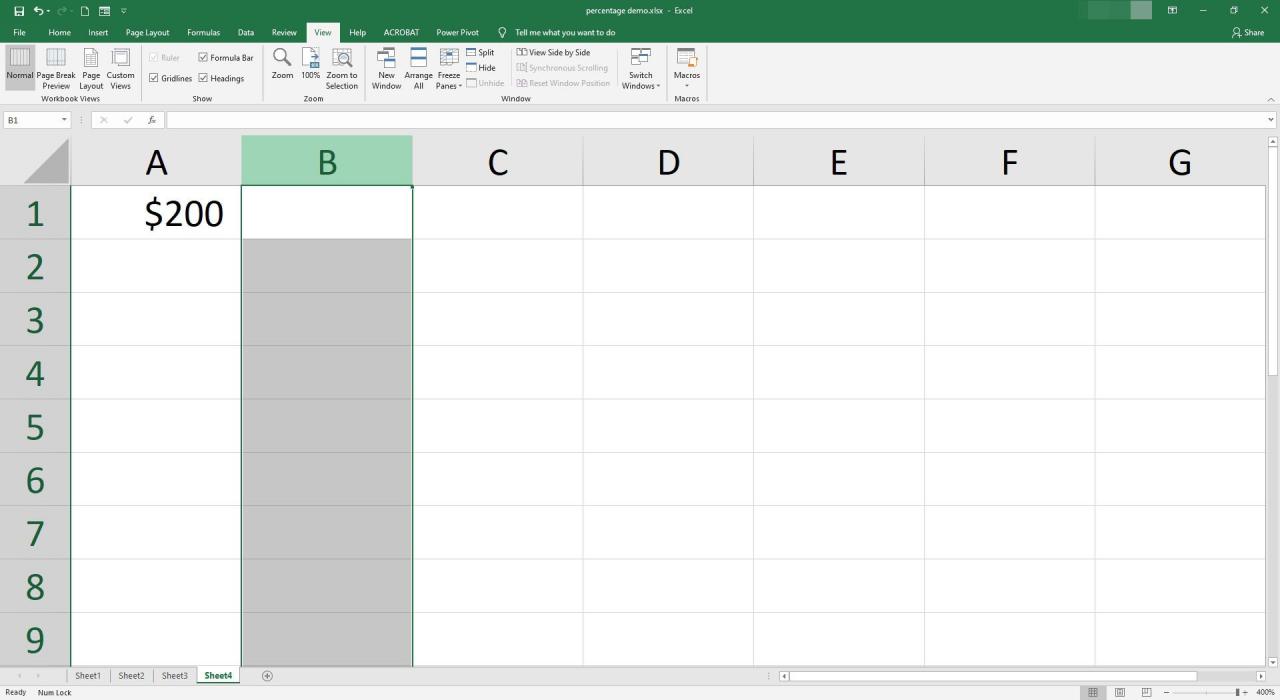
-
Klicken Sie mit der rechten Maustaste auf die Zelle und wählen Sie Format Cells. Wählen Sie Prozentsatz und wählen Sie OK.
Wenn Sie Excel Online verwenden, wählen Sie Startseite, zeigen auf Number Format und wählen Sie Prozentsatz.
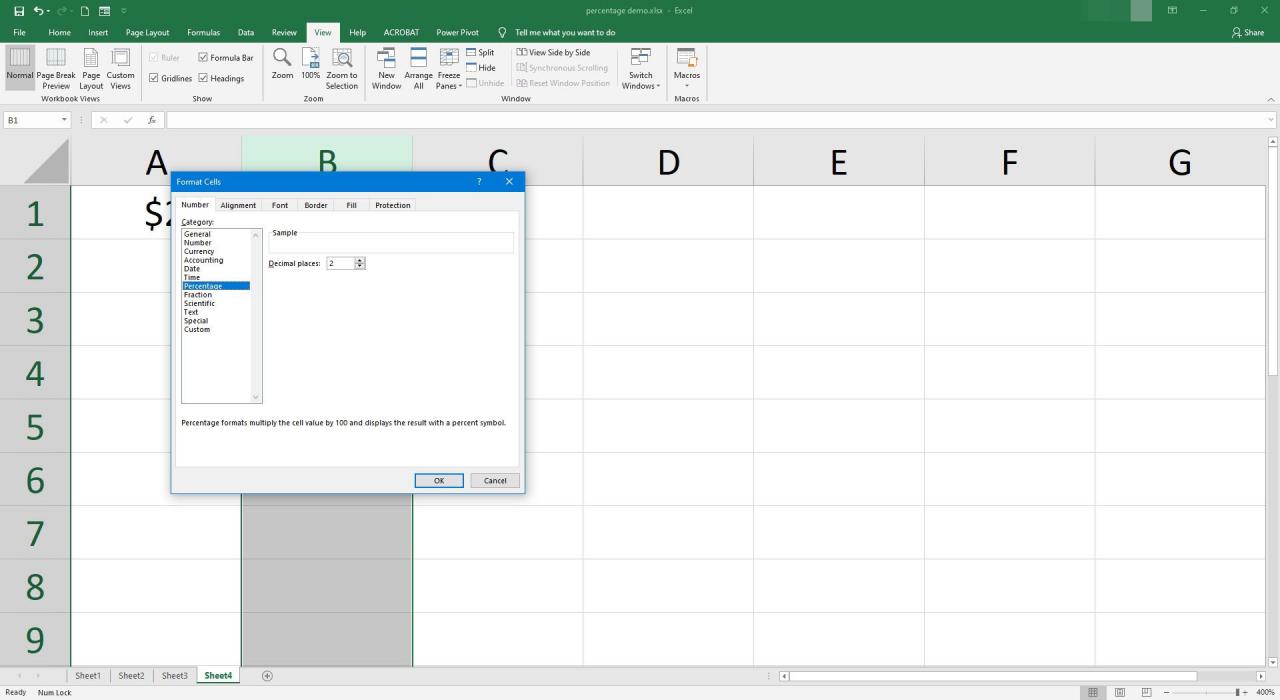
-
Geben Sie in der zweiten Spalte den Prozentsatz ein, um den Sie den ursprünglichen Betrag reduzieren möchten. Geben Sie beispielsweise 17% in ein B1.
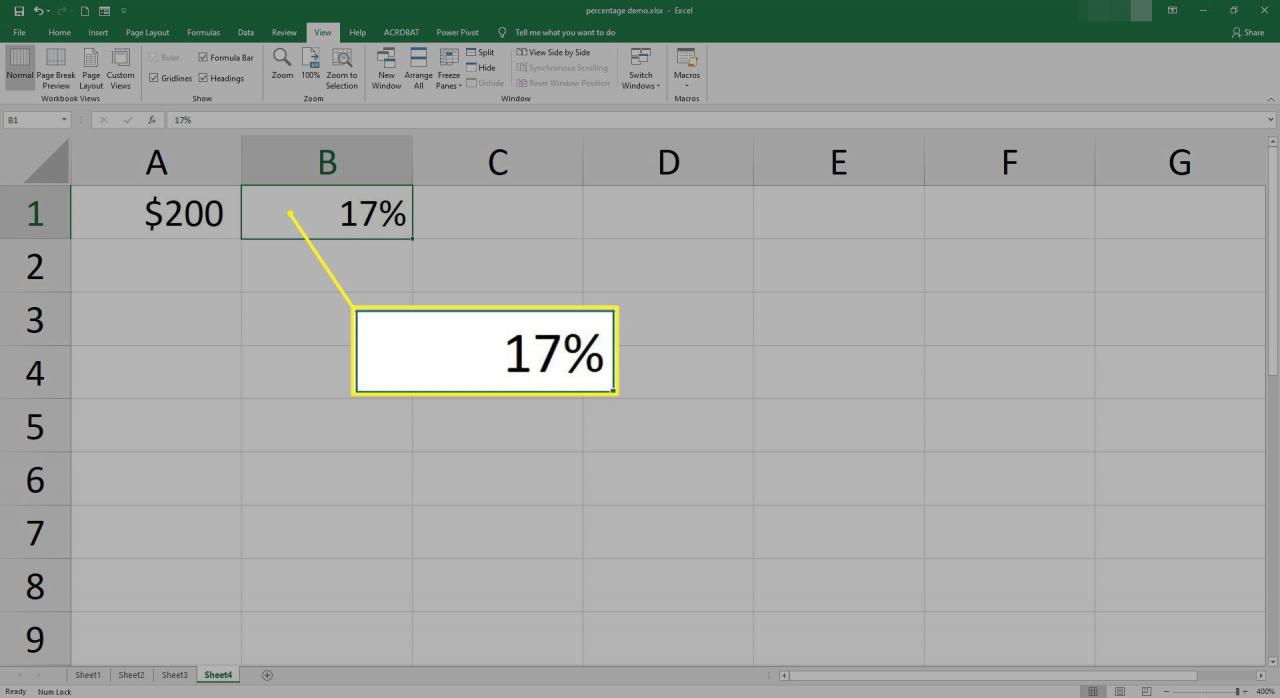
-
Wählen Sie in der dritten Zelle aus, wo Sie den geänderten Betrag anzeigen möchten.
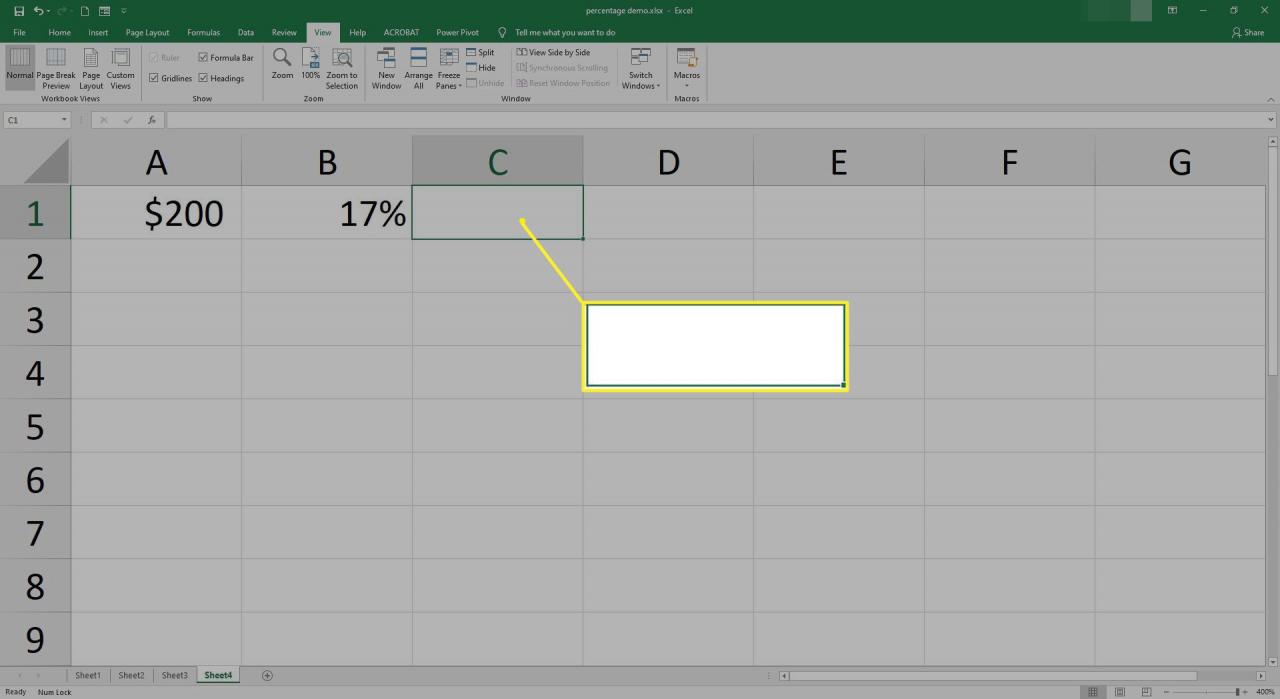
-
In diesem Beispiel lautet die Formel, die Sie verwenden würden = A1 * (1-B1). Die Formel in Klammern berechnet den Prozentsatz, den der Rest der Formel vom ursprünglichen Betrag abzieht.
Um den Betrag um einen Prozentsatz zu erhöhen, verwenden Sie dieselbe Formel, ersetzen Sie jedoch einfach die Pluszeichen (+) mit Minuszeichen (-).
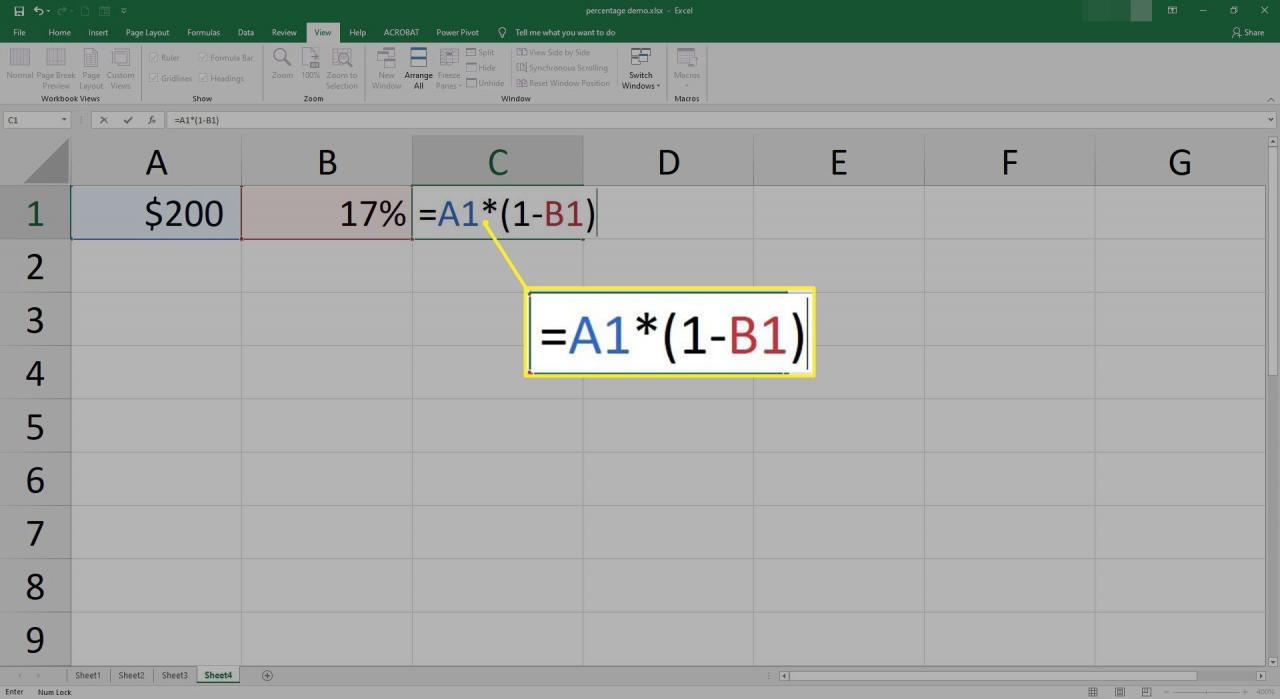
-
Sie sollten das Ergebnis nach dem Drücken sehen Weiter.